Как на ноутбуке HP включить Wi-Fi, или скачать и установить драйвер?
Если у вас ноутбук компании HP (Hewlett-Packard) , и у вас возникли какие-то проблемы связанные с Wi-Fi на данном ноутбуке, то вы зашли по адресу. В этой статье я покажу, как включить Wi-Fi на ноутбуке HP, проверить наличие беспроводного адаптера, и при необходимости найти и скачать драйвер на Wi-Fi с сайта компании HP. Такие инструкции писать очень сложно, точнее сложно давать конкретные инструкции. По той причине, что у Hewlett-Packard очень много моделей ноутбуков (большая линейка: 15, 17, 250, 255, Elite, Envy, OMEN и HP Pavilion) . Есть много старых ноутбуков, на которых управление Wi-Fi модулем существенно отличается от новых моделей.
К тому же, на этих ноутбуках установлены разные версии Windows. У кого-то Windows 10, или Windows 7, а у кого-то вообще Windows XP. Так же по своим наблюдениям могу сделать выводы, что на ноутбуках HP Wi-Fi часто не удается включить, или настроить из-за того, что на модель ноутбука, на которую производитель рекомендует устанавливать Windows 10 (и драйвера на сайте есть только для десятки) многие устанавливают Windows 7, или Windows 8. Я бы не советовал так делать. И не только по причине возможных проблем с беспроводной сетью, но и потому, что вы программно ограничиваете возможности своего ноутбука.
Чтобы было проще во всем разобраться, я выделю три основных случая (обязательно определите какой у вас) :
- Когда Wi-Fi модуль настроен и все работает. Вам нужно просто подключить свой ноутбук к Wi-Fi сети. В таком случае иконка в трее будет выглядеть вот так:
Нажимаем на нее, находим свою сеть и подключаемся к ней. Здесь вам может пригодится статья как подключить ноутбук к интернету по Wi-Fi. - Когда на ноутбуке отключен Wi-Fi. На ноутбуках HP он может быть отключен как программно (в настройках Windows, в диспетчере устройств) , так и аппаратно (отдельным переключателем, или сочетанием клавиш на клавиатуре) . Если Wi-Fi просто выключен, то иконка в трее может выглядеть вот так (при условии, что интернет по кабелю не подключен) :
При этом в диспетчере устройств должен быть Wi-Fi адаптер. - Когда на ноутбуке HP не установлен драйвер на Wi-Fi. Иконка в трее скорее всего будет выглядеть вот так:
В настройках ноутбука HP не будет настроек Wi-Fi (беспроводного сетевого соединения) , не будет адаптера в окне «Сетевые подключения» и в диспетчере устройств. Как в статье на ноутбуке нет беспроводного сетевого соединения Wi-Fi.
Если беспроводной адаптер есть – пробуем включить Wi-Fi. Если настроек Wi-Fi и самого адаптера в системе нет – сначала устанавливаем драйвер на Wi-Fi. Оба решения вы найдете в этой статье.
Характеристики HP Pavilion 14 (2021)
- Дисплей: 14-дюйм сенсорный ЖК IPS, разрешение Full HD 1920×1080 пикселей, яркость 250 нит
- Процессор: Intel Core i3-1115G4, Tiger Lake (11th Gen), 2-ядра, 4-потока, тактовая частота 3 ГГц, TurboBoost/TurboCore 4.1 ГГц
- Графика: UHD Graphics Xe G4 48EUs
- Оперативная память: 8 ГБ DDR4 (3200 МГц), 2-слота
- Внутренняя память: 256 ГБ SSD PCI-E
- Беспроводная связь: Двухдиапазонный Wi-Fi: Wi-Fi 4 (802.11n), Wi-Fi 5 (802.11ac), Bluetooth 5.0
- Разъёмы: 1× USB-C 3.2 Gen2, 2×USB-C 3.2 Gen1, 1×HDMI, комбинированный 3,5 мм, картридер microSD
- Аудио: Двойные динамики, настроены B&O, двойные микрофоны
- Веб-камера: Широкоугольная 1280×720 (HD) высокой чёткости
- Устройства ввода: Мембранная клавиатура, мультисенсорный трекпад
- Операционная система: Windows 10 Home
- Безопасность: сканер отпечатков пальцев
- Аккумулятор: 3-элементный литийионный, 3560 мА*ч, 43 Вт*ч
- Автономность и зарядка: до 9 часов, 50% за 45 мин.
- Размеры и вес: 17×325×216,6 мм, 1,41 кг
- Гарантия производителя: 1 год
- Цена: От 45 тыс. р.

Тест Haval F7. Большой, красивый… китайский
По данным «АВТОСТАТ» в феврале 2020 года китайские автопроизводители реализовали в России 3 208 новых автомобилей, что на 35,9% выше результата годичной давности. Лидером среди производителей из Поднебесной стал бренд Haval.
Сага со счастливым концом о том, как можно и разбить и утопить телефон с с защитой от брызг и отделаться легким испугом, а еще узнать интересные новости про выгодный ремонт.
Внешний вид
Ноутбук полностью выполнен из матового пластика. В качестве декоративного элемента выступает зеркальная «V». На вкус и цвет товарищей нет, но я громоздкий зеркальный логотип не оценил. Он как будто сделан специально, чтобы визуально удешевлять ноутбук, потому что сам по себе матовый пластик корпуса насыщенного синего цвета смотрится приятно. К слову, есть несколько цветовых решений. Я бы предположил, что зеркальный логотип не так вычурно будет смотреться на варианте с белым корпусом. Если белого нет, тогда берите синий. Насыщенный темный цвет смотрится не так банально, как угольный. Но вряд ли найдете белый, так как даже в США он уже не продаётся.

Ноутбук толстый и тяжелый. Толщина — 23.5 мм, а вес — 2.47 кг. Зато нет проблем с охлаждением. В принципе, он довольно легко поместился в мой рюкзак. Учитывая, что заявлено до 8 часов работы, лэптоп вполне можно носить с собой, чтобы поработать в кафешке. Однако работа в данном случае подразумевается легкая, так как иначе придется брать с собой ещё и 200 Вт блок питания, который весит почти 500 граммов.
Простая синяя матовая крышка. Истинный цвет заметен только при хорошем освещении. В остальных случаях ноутбук кажется скорее серым. Так как место не экономили, задняя крышка легко снимается. Пользователь может заменить и оперативную память, и накопитель. Небольшой декоративный элемент. Что означает цифра 016, не знаю. Максимальный угол раскрытия. У ноутбука отличный набор портов. Можно бы было попенять, что Type-C тут не Thunderbolt, но и цена у ноутбука не та. Спасибо, что можно использовать как DisplayPort. Таким образом, к ноутбуку можно подсоединить два дополнительных монитора. Один через HDMI, другой через Type-C. С другой стороны — два классических USB Type-A. Ноутбук всё-таки довольно упитанный. Зато охлаждение хорошее. Пришел такой в кафе, поставил и работаешь. Выглядит вполне строго. У экрана обычные рамки, тачпад выделяется цветом. Приятно сделали динамики над клавиатурой.
Экран и звук
Экран нестандартного размера 16.1 дюйма – это одна из фишек ноутбука. Было бы совсем круто, если бы урезали рамки, таким образом уместив большой экран в корпусе от 15.6-дюймового лэптопа. Однако такие хотелки идут вразрез с ценовым позиционированием.
Как я понимаю, пользователю на выбор доступно два варианта экрана:
- Full HD + 144 Гц (частота обновления)
- QHD + 165 Гц (частота обновления)
С одной стороны, раз экран большой, то хочется и разрешение побольше. С другой — самая мощная графика, предусмотренная для этой модели, это RTX 3050 Ti (4 ГБ) и 3060 (6 ГБ). Обе карты – это лэптоп-версии. Так что стоит подумать, какую версию выбрать. У меня на тесте был Full HD-вариант. На мой взгляд, подобное разрешение смотрится очень уместно.

У экрана неплохая и довольно точная цветопередача. Средняя дельта Е составила примерно 2.05. В принципе, лэптоп вполне можно использовать для графическо-дизайнерских задач.
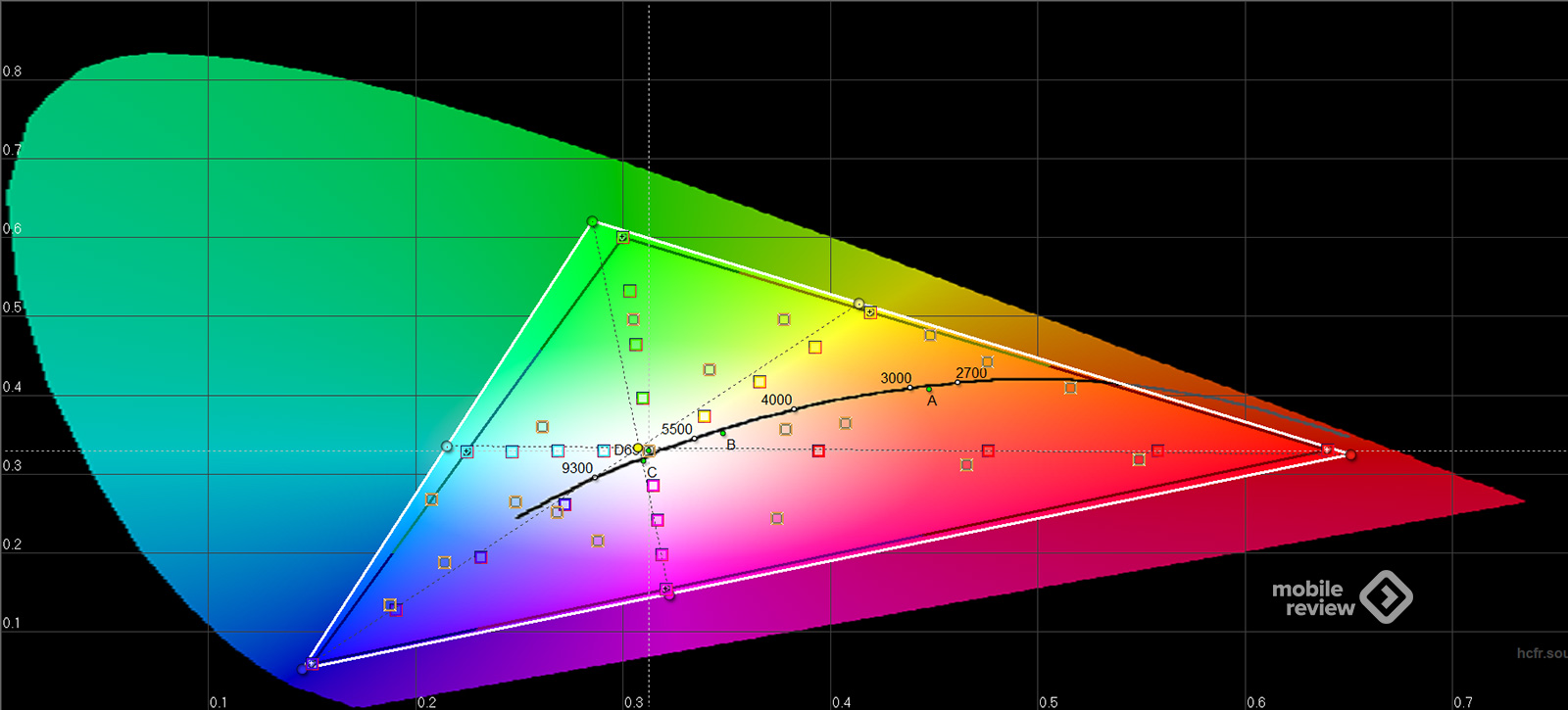

А также порадовала яркость. По замеру — более 330 нит. Учитывая антибликовую поверхность, получается отличный вариант для работы рядом с окном. Можно не бояться, что экран будет «слепнуть». Попутно можно порадоваться, что у экрана нет ШИМ, то есть экран не мерцает при сниженной яркости. К слову, минимальная яркость, по моим замерам, 20 нит. Довольно ярко, особенно если соберетесь читать в темноте.

Рамки у экрана стандартной толщины. На верхней рамке находится веб-камера типично плохого качества. По бокам — два микрофона. Ну ничего. Недолго нам осталось ждать. Пандемия и Apple, которая наконец-то установила веб-камеры повышенного качества, должны сподвигнуть индустрию на переход на более качественные веб-камеры.

Шторки у веб-камеры нет, но есть светодиод белого цвета.

А вот и пример снимка на веб-камеру. Шумно, мутно, но вас узнают. Для веб-конференций вполне подходит.

Ноутбук снабжен шильдиком Bang & Olufsen. Однако у лэптопа обычный, стандартный звук для своего ценового сегмента. Главный плюс – это расположение динамиков над клавиатурой, так что звук бьёт в лицо пользователя, благодаря чему кажется, что ноутбук громче, чем он есть на самом деле.
Включаем Wi-Fi на ноутбуке HP
Я всегда первым делом захожу в диспетчер устройств, на вкладку «Сетевые адаптеры». Открыть диспетчер устройств можно разными способами. Один из них: вызываем окно «Выполнить» нажатием сочетания клавиш Win+R и выполняем команду mmc devmgmt.msc.
Если среди адаптеров есть адаптер в названии которого есть «Wireless», «Wi-Fi», «802.11», «Dual Band», «AC» – значит драйвер установлен и беспроводная связь скорее всего просто отключена. Если такого адаптера нет – нужно установить драйвер (вторая часть этой статьи) . Обращаем внимание на иконку возле адаптера. Если возле нее есть стрелочка, то нажмите на адаптер правой кнопкой мыши и выберите «Включить устройство». Если возле нее желтый восклицательный знак – переустанавливаем Wi-Fi.

Возможно, после этого Wi-Fi на вашем HP сразу заработает. Обратите внимание на иконку в трее.
Проверяем еще окно «Сетевые подключения». Открыть его можно командой ncpa.cpl (в окне «Выполнить», которое можно вызвать командой Win+R) . Там должен быть адаптер «Беспроводная связь» (это в Windows 10) , или «Беспроводное сетевое соединение» (Windows 7) . Обратите внимание на статус этого адаптера. Если он отключен – попробуйте включить.

Если на вашем ноутбуке HP установлена Windows 7, то можно попробовать включить беспроводную связь через Центр мобильности. Нажмите сочетание клавиш Win+X.

Там может быть статус «Беспроводная связь отключена». Попробуйте ее включить.
Другие статьи по этой теме:
HP Connection Manager
Я так понимаю, что эта утилита актуальна только для Windows 7. Если у вас установлена семерка, то проверьте, возможно программа HP Connection Manager уже установлена на ваш ноутбук (можно выполнить поиск в меню Пуск) . Запустите ее и включите там Wi-Fi (Wireless LAN) .

Если утилиты HP Connection Manager на вашем ноутбуке нет – установите ее. Скачать можно с сайта HP (смотрите ниже инструкцию по поиску драйвера) , или на сторонних сайтах.
Отдельный переключатель, или сочетание клавиш (Fn+F12)
Внимательно посмотрите на корпус своего ноутбука HP. На нем может быть специальная кнопка, или переключатель, с помощью которого можно включать и отключать беспроводной модуль. Обычно такие переключатели есть на старых моделях ноутбуков, и выглядят они примерно вот так:

Так же для включения Wi-Fi на ноутбуках HP можно использовать комбинацию клавиш. На этих ноутбуках это клавиши Fn + F12 (в большинстве случаев). На F12 обычно нанесен значок в виде антенны беспроводной сети. Так же на некоторых моделях это отделенная клавиша, возле клавиши F12 (смотрите фото ниже) . А на новых ноутбуках HP, на которые производитель рекомендует устанавливать Windows 10, на клавише F12 можно увидеть значок в виде самолета. В Windows 10 с ее помощью можно включать и отключать режим «В самолете».

Попробуйте одновременно нажать Fn и F12, и посмотрите, не поменялся ли статус подключения (иконка) в трее Windows.
Работа импульсного блока питания
Первичная цепь импульсного блока питания
Первичная цепь схемы блока питания расположена до импульсного ферритового трансформатора.
На входе блока расположен предохранитель.
Затем стоит фильтр CLC. Катушка, кстати, используется для подавления синфазных помех. Вслед за фильтром располагается выпрямитель на основе диодного моста и электролитического конденсатора. Для защиты от коротких высоковольтных импульсов после предохранителя параллельно входному конденсатору устанавливают варистор. Сопротивление варистора резко падает при повышенном напряжении. Поэтому весь избыточный ток идет через него в предохранитель, который сгорает, выключая входную цепь.
Защитный диод D0 нужен для того, чтобы предохранить схему блока питания, если выйдет из строя диодный мост. Диод не даст пройти отрицательному напряжению в основную схему. Потому, что откроется и сгорит предохранитель.
За диодом стоит варистор на 4-5 ом для сглаживания резких скачков потребления тока в момент включения. А также для первоначальной зарядки конденсатора C1.
Активные элементы первичной цепи следующие. Коммутационный транзистор Q1 и с ШИМ (широтно импульсный модулятор) контроллер. Транзистор преобразует постоянное выпрямленное напряжение 310В в переменное. Оно преобразуется трансформатором Т1 на вторичной обмотке в пониженное выходное.
И еще — для питания ШИМ-регулятора используется выпрямленное напряжение, снятое с дополнительной обмотки трансформатора.
Работа вторичной цепи импульсного блока питания
Во выходной цепи после трансформатора стоит либо диодный мост, либо 1 диод и CLC фильтр. Он состоит из электролитических конденсаторов и дросселя.
Для стабилизации выходного напряжения используется оптическая обратная связь. Она позволяет развязать выходное и входное напряжение гальванически. В качестве исполнительных элементов обратной связи используется оптопара OC1 и интегральный стабилизатор TL431. Если выходное напряжение после выпрямления превышает напряжение стабилизатора TL431 включается фотодиод. Он включает фототранзистор, управляющий драйвером ШИМ. Регулятор TL431 снижает скважность импульсов или вообще останавливается. Пока напряжение не снизится до порогового.
Описание: Настольный компьютер HP 460-p208ur Minitower, 4UH34EA
Настольный компьютер HP 460-p208ur 4UH34EA в корпусе Minitower на базе процессора Intel Core i5 7400T. Предустановлена дискретная графическая карта nVidia GeForce GTX 1050 с объемом памяти 2GB. Установлены 8GB оперативной памяти, диск HDD 1TB, без оптического привода, операционная система Windows 10 Home 64.
Мы работаем по полной или частичной онлайн предоплате, в рассрочку, лизинг и кредит. Доставляем товар в любую точку РФ. Доставка по Москве бесплатная при сумме заказа от 40 000 ₽, или 500 ₽, если сумма заказа меньше. Все цены указаны в рублях и включают НДС 20% (кроме некоторых лицензий на ПО).
Вы можете произвести оплату на сайте после оформления заказа и одобрения его менеджером следующими способами:
- Банковской картой (Visa, MasterCard, Maestro, МИР).
- Банковским переводом для юр. и физ. лиц по выставленному счету.
- По частям через платёжный сервис ЮMoney.
- Электронными деньгами через платёжный сервис ЮMoney.
Вся информация, опубликованная на сайте andpro.ru, в т.ч. цены товаров, описания, характеристики и комплектации не являются публичной офертой, определяемой положениями Статьи 437 Гражданского кодекса РФ и носят исключительно справочный характер. Договор оферты заключается только после подтверждения исполнения заказа сотрудником АНД-Системс или АНД-Софт.
Обращаем ваше внимание, что в связи с санкциями Американские и Европейские производители не поставляют свою продукцию в республику Крым, а также компаниям, находящимся в санкционном списке. Вендоры могут аннулировать лицензии при выявлении нарушений.
Интернет-сайт andpro.ru и ООО «АНД-Системс» работают в полном соответствии с ФЗ 152 «О персональных данных».
Реальность и перспективы рынка IT‑профессий
Какие профессии наиболее популярны и высокооплачиваемы?
Налейте чашку ароматного субботнего кофе и познакомьтесь с новостями недели. «Яндекс» открыл предзаказ на новую колонку, «ВКонтакте» запустил мессенджер, Huawei провела глобальную презентацию, а LEGO предлагает собрать картину…
Подготовка к работе и тесты HP Pavilion Laptop 15-eh1084ur (55B89EA)
HP Pavilion Laptor 15-eh1084ur поставляется без предустановленной Windows, что позволило снизить цену ноутбука. Придется поставить ОС. Затем необходимые игры и приложения.
Что такое FreeDOS в спецификациях ноутбука
FreeDOS — операционная система без графического интерфейса и поддержки современных приложений. Бесплатная ОС для ПК с открытым исходным кодом, которая распространяется по лицензии GNU.
Впервые выпущена в 1998 году, но развивается и сегодня. Совместима с MS-DOS, поэтому подходит для запуска старых программ. Преемница Free-DOS и PD-DOS. Вряд ли полезна или интересна обычному пользователю домашнего или офисного ноутбука.
На практике предустановленная на ноутбук FreeDOS означает, что выбор операционной системы предоставлен пользователю.
Тестирование в бенчмарках
Для тестирования ставим Windows 11. Нет подобного опыта? Читайте как установить Windows 11 в «Блоге системного администратора»:
Чтобы ПО не оказало негативного влияния на результаты, установлены все свежие обновления Windows 11. Софт пока не ставим, только бенчмарки. Переводим ноутбук в режим высокой производительности.
Измеренная CrystalDiskMark скорость твердотельного диска высокая, что редкость для OEM SSD. Последовательного чтения — ~3100 МБ/с, а записи — свыше ~1200 МБ/с. И стабильная — разница при чтении/записи данных размером 256 МБ, 1 ГБ и 4 ГБ незначительна.
CINEBENCH R23 искусственно нагружает процессор — визуализирует 3D изображение. Ноутбук набрал 4640 пунктов в многоядерном и 1108 пунктов одноядерном тестах процессора. Более 1000 баллов означает — уровень игровой производительности достойный.

Общая игровая производительность в 3DMARK — 770 баллов. Процессор (3 438 баллов, 11,55 FPS) справился с тестами заметно лучше встроенной графики (678 баллов). В графических тестах: первом — 4,49 FPS и втором — 3,84 FPS. Типично для среднебюджетного ноутбука без дикретного GPU.
Тестирование экрана
Замеры проведены профессиональным колориметром Datacolor SpyderX Pro.
Покрытие гамм: 64% sRGB, 48% AdobeRGB, 48% P3, 46% NTSC — слабо для фотографа и видеографа.

NTSC лишь 46%. Мало для веб-дизайна и профессиональной обработки графики. Немного различающиеся цвета сливаются в один. Некритично для веб-серфинга, офисных приложений и даже просмотра роликов. Неприемлемо, если нужно различать цвета в режиме TrueColor.
Гамма 2,0 эталонная.

Экранное изображение не «желтит» и не «уплывает» в синеватый оттенок.

Комплектация и цены
17 дюймовый HP комплектуется процессорами Intel Core девятого поколения Intel Core i7 9750H либо Core i5-9300H, дополняют их 8 либо 16 ГБ памяти стандарта DDR4, Хранение данных возложено на SSD объемом 128 — 512 ГБ и емкий (1 ТБ) жесткий диск. За вывод графики отвечают видеокарты GeForce GTX 1050, GeForce GTX 1650 или GeForce GTX 1660 Ti Max-Q в максимальной комплектации. Дисплей 17,3 дюймовый на основе матовой IPS матрицы с FHD разрешением 1920х1080 точек, с частотой развертки 60 или 144 Гц. Стоимость устройства в максимальной комплектации с GeForce GTX 1660 Ti Max-Q и процессором Intel Core i5 93000H составляет для розничной цены около $1300.
HP Pavillion Gaming 17 не пытается скрывать свою игровую сущность. Для подчеркивания направленности, здесь есть зеленые вставки, такого же оттенка подсветка клавиатуры и угловатый корпус. Нам нравится как выглядит ноутбук — сдержанно, но по-игровому стильно. Корпус ноутбука почти полностью выполнен из пластика, исключение составляет подладонная поверхность, она из алюминия. К сожалению, все поверхности ноутбука маркие, но на металлической части отпечатки менее заметны, благодаря декоративной шлифовке. Хлипкие крышки и дешевые материалы отделки стали обычным явлением для всей серии HP Pavilion Gaming, к сожалению по этому показателю новинка не далеко ушла от предшественников.

По прочности HP Pavillion Gaming 17 заметно уступает премиальной серии ноутбуков Omen 17. Варианты подключений 17,3-дюймового игрового ноутбука, вряд ли порадуют искушенного пользователя. Если вам необходимы Thunderbolt 3 и mini DisplayPort, то придется обратить внимание на HP Omen 17, да еще и расположение портов является на наш взгляд не совсем удачным, порты здесь расположены довольно близко друг к другу. Итак, справа: 3,5 мм комбинированный аудио, 2x USB 3.1 Gen. 1 Тип-A и гнездо питания. Слева: порт HDMI, USB 3.1, сетевой порт RJ-45, порт USB 3.1 Gen 2 и кард ридер.
| Высота | Вес | |
| Acer Predator Triton 700 | 18.9 мм | 2.40 кг |
|---|---|---|
| HP Gaming Pavilion 17 | 25.0 мм | 2.76 кг |
| MSI Gs75 8sg Stealth | 19.0 мм | 2.27 кг |
| Lenovo Legion Y740-17ICH | 23.0 мм | 2.80 кг |
Pavillion Gaming 17 — это достаточно крупный ноутбук, но визуально он старается быть тоньше, особенно при взгляде чуть-чуть сверху, этому способствуют скошенные нижние грани. Конкуренты, такие как Asus TUF FX705 или MSI GP75, немного меньше по площади, в то время как Lenovo Legion Y740 больше, но тоньше. Итак размеры HP Gaming Pavilion 17 составляют 25 x 405 x 282 мм, а вес 2.76 кг, для сравнения размеры Lenovo Legion Y740 равны 23 x 412.6 x 304.9 мм, вес 2.8 кг. Нижняя панель крепится к основанию только 8 винтами, тем не менее снять нижнюю крышку достаточно сложно, потому что края и углы нижней панели плотно сидят на защелках. Оказавшись внутри, пользователи имеют прямой доступ к двум слотам SODIMM, двум отсекам хранения и модулю WLAN.
Устройства ввода
Pavillion Gaming 17 оснащен полноценной клавиатурой с цифровым блоком, но клавиши цифрового блока и клавиши со стрелками, меньше по размеру чем основные клавиши. В целом клавиши обладают приятным откликом и сбалансированным усилием нажатия. Клавиатура занимает большую часть корпуса по ширине, потому размеры у основных клавиш стандартные: 16х16 мм. Ход клавиш слишком мал, но, в принципе, достаточен для офисной работы. Клавиши-стрелки урезаны по вертикали, а цифровой блок сжат по ширине; Enter отличается от остальных клавиш по тактильным ощущениям при нажатии. Клавиатура в целом достаточно удобная и не требует привыкания. Матовые клавиши не пачкаются и не скользят при печати. Есть двухуровневая подсветка зеленого цвета на выбор есть также варианты данного ноутбука с синей или белой. Тачпад в ноутбуке заметно вытянут по горизонтали, формируя четкий прямоугольник, скрывающий мышиные кнопки. Сенсорная площадка имеет средние размеры, матовую поверхность и четкое позиционирование. Манипулятор поддерживает жесты мультитач, в целом, все работает на высшем уровне, как и положено качественному устройства ввода.

Дисплей и звук
В рассматриваемом аппарате установлена 17,3-дюймовая IPS-матрица с разрешением 1920 х 1080 пикселей и антибликовым покрытием. Углы обзора и яркость дисплея нареканий не вызвали, а цветопередача могла бы быть и получше. Матрица AU Optronics обеспечивает не плохую яркость подсветки 310 кдм2 и высокую контрастность 1110:1. Цветовой охват типичен для 17-дюймовых IPS дисплеев и составляет 89% sRGB. Дешевые дисплеи, вроде Panda LM156LF в Asus ROG GA502DU покрывают только 60% sRGB. Благодаря хорошей яркости, дисплей хорошо чувствовал себя на открытом воздухе, но только в тени. Изображение и текст выглядели четкими, а цвета достаточно сочными. При прямом попадании солнечного света на дисплей, картинка изменилась в худшую сторону и на дисплее стало практически ничего невидно. Звуковая подсистема ноутбука состоит из двух динамиков, настроенных специалистами из Bang and Olufsen. Звук нам очень понравился, хотя и сказывается отсутствие сабвуфера.












